Aktivácia spravovaných prostredí
Táto biela kniha popisuje kľúčové funkcie a možnosti Spravované prostredia a ich výhody pre organizácie a správcov.
Poznámka
Tento biely papier môžete uložiť alebo vytlačiť výberom možnosti Tlač v prehliadači a následným výberom možnosti Uložiť ako PDF.
Prehľad spravovaných prostredí
Spravované prostredia je sada prémiových funkcií správy, ktorá umožňuje správcom IT spravovať Power Platform vo veľkom rozsahu s väčšou kontrolou, väčšou viditeľnosťou a menším úsilím. Je možné spravovať akýkoľvek typ prostredia. Keď je prostredie spravované, odomyká viac funkcií Power Platform. Zistite, ako povoliť Spravované prostredia.
V tejto bielej knihe sa dozviete o nasledujúcich funkciách a získate príklady založené na organizáciách, ktoré si aktivovali Spravované prostredia:
- Pipelines in Power Platform aplikujú automatizáciu správy životného cyklu aplikácií (ALM) na zefektívnenie vývojových procesov s menším úsilím.
- Uvítací obsah Maker pozdravuje tvorcov v organizácii vlastnou správou, ktorá im pomôže začať s Power Apps.
- Obmedzenie zdieľania pridáva zábranu, do akej miery môžu používatelia zdieľať aplikácie plátna.
- Štatistiky používania je týždenný súhrnný e-mail, ktorý informuje správcov o používaní aplikácie a aktivitách používateľov.
- Dátové zásady je možné jednoducho zobraziť a identifikovať.
- Presadzovanie nástroja na kontrolu riešení porovnáva vaše riešenia so súborom pravidiel osvedčených postupov s cieľom identifikovať problematické vzory.
- IP firewall chráni organizačné údaje obmedzením prístupu používateľov na Dataverse na povolené adresy IP.
- Väzba súboru cookie IP zabraňuje zneužitiu relácie v Dataverse s viazaním súborov cookie na základe adresy IP.
- Zákazníkom spravovaný kľúč ponúka dodatočnú ochranu údajov a šifruje vaše údaje pomocou šifrovacieho kľúča z vášho vlastného trezoru kľúčov.
- Customer Lockbox poskytuje rozhranie, v ktorom môžete schvaľovať žiadosti o prístup k údajom od Microsoft podpory.
- Rozšírená záloha predĺži dobu uchovávania zálohy zo 7 dní až na 28 dní.
- Export údajov do Application Insights pomáha pri diagnostike a riešení problémov súvisiacich s chybami a výkonom.
- Katalóg v Power Platform podporuje spoluprácu a produktivitu prostredníctvom zdieľania Power Platform artefaktov vo veľkom rozsahu.
- Predvolené smerovanie prostredia automaticky nasmeruje nových tvorcov do ich vlastných osobných vývojárskych prostredí.
Potrubia v Power Platform
Pipelines in Power Platform prinášajú ALM osvedčené postupy, automatizáciu a možnosti nepretržitej integrácie a nepretržitého doručovania (CI/CD) zákazníkom Power Platform a Dynamics 365 prístupnejším spôsobom.
V organizáciách je bežné, že správcovia IT alebo členovia riadiaceho tímu poskytujú usmernenia o tom, ako by sa riešenia mali nasadiť do rôznych prostredí. Centrálne riadené a riadené kanály poskytujú tvorcom intuitívne používateľské skúsenosti a jednoduchšie nasadenie ich riešení.
Ak chcete použiť kanály na nasadenie riešenia z jedného prostredia, zvyčajne špecifikovaného ako zdrojové prostredie, do iného, zvyčajne určeného ako cieľové prostredie, musíte identifikovať, ktoré prostredia sú súčasťou potrubí. Najbežnejšie kanály sa skladajú z prostredí Dev/Test/Production alebo Dev/Validation/Test/Production. Tu je príklad potrubia:

Odporúčame vytvoriť všetky prostredia v kanáli Managed Environments, ale vývojové prostredia možno použiť v potrubí bez toho, aby boli spravované.
Ako osvedčený postup by sa riešenia osobnej produktivity mali vyvíjať v prostredí osobného rozvoja, z ktorého sa dajú nasadiť do cieľových prostredí pomocou kanálov. Môžete tiež zvážiť nastavenie kanálov pri vytváraní prostredí na uľahčenie ALM pre projekty vedené občanmi a profesionálnymi vývojármi vo veľkom rozsahu.
Uvítací obsah pre tvorcov
V spravovaných prostrediach môžu správcovia poskytovať prispôsobený uvítací obsah aby pomohli ich tvorcom začať s Power Apps. Vlastná uvítacia správa môže informovať výrobcov pri prvej návšteve Power Apps o pravidlách spoločnosti a o tom, čo môžu robiť v jednotlivých prostrediach alebo skupinách prostredí.
Tu je niekoľko návrhov, ako môže vaša organizácia použiť uvítaciu správu v každom type prostredia. Zahrňte obrázok, ktorý identifikuje typ prostredia alebo vlastníkov, aby ste pomohli s prijatím používateľa a prevenciou chýb.
Predvolené prostredie
Predvolené prostredie je často najobmedzenejšie s politikami ochrany pred stratou údajov (DLP) a ovládacími prvkami zdieľania. Vytvorte uvítaciu správu, ktorá upozorní vašich tvorcov na obmedzenia a možné obmedzenia, a zahrňte odkaz na webovú stránku alebo dokument so zásadami vašej organizácie.
Môžete napríklad chcieť informovať tvorcov, aby používali predvolené prostredie len pre riešenia, ktoré súvisia s Microsoft 365 aplikáciami, aby nepoužívali produkčné aplikácie v predvolenom prostredí a zdieľali svoje aplikácie plátna iba s obmedzeným počet jednotlivcov. Nasledujúci príklad ukazuje, ako vytvoriť takúto správu v nastaveniach spravovaných prostredí:
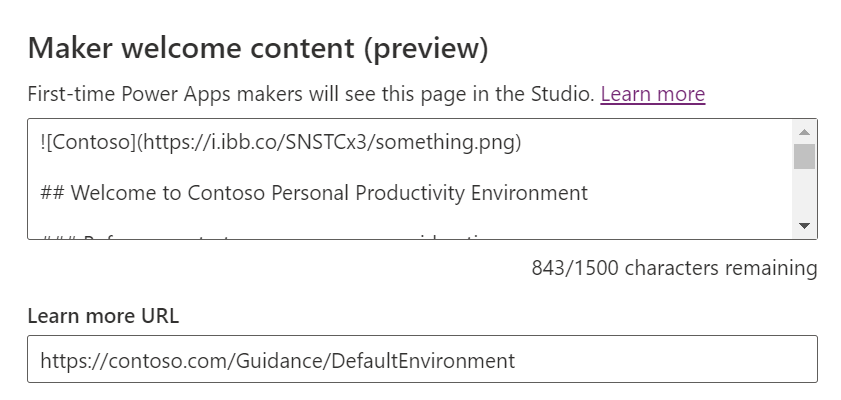
[Contoso](https://i.ibb.co/SNSTCx3/something.png)
## Welcome to Contoso Personal Productivity Environment
### Before you start, here are some considerations
Use this environment if you plan to build apps that integrate with Office 365.
Before you start, be aware of these limitations:
1. You can't share your apps with more than five users.
1. The data in Dataverse is shared with everyone in the organization.
1. You can only use Office 365 connectors.
If you're not sure you're in the right place, follow [this guidance**](#).
Tu je vykreslená uvítacia správa:
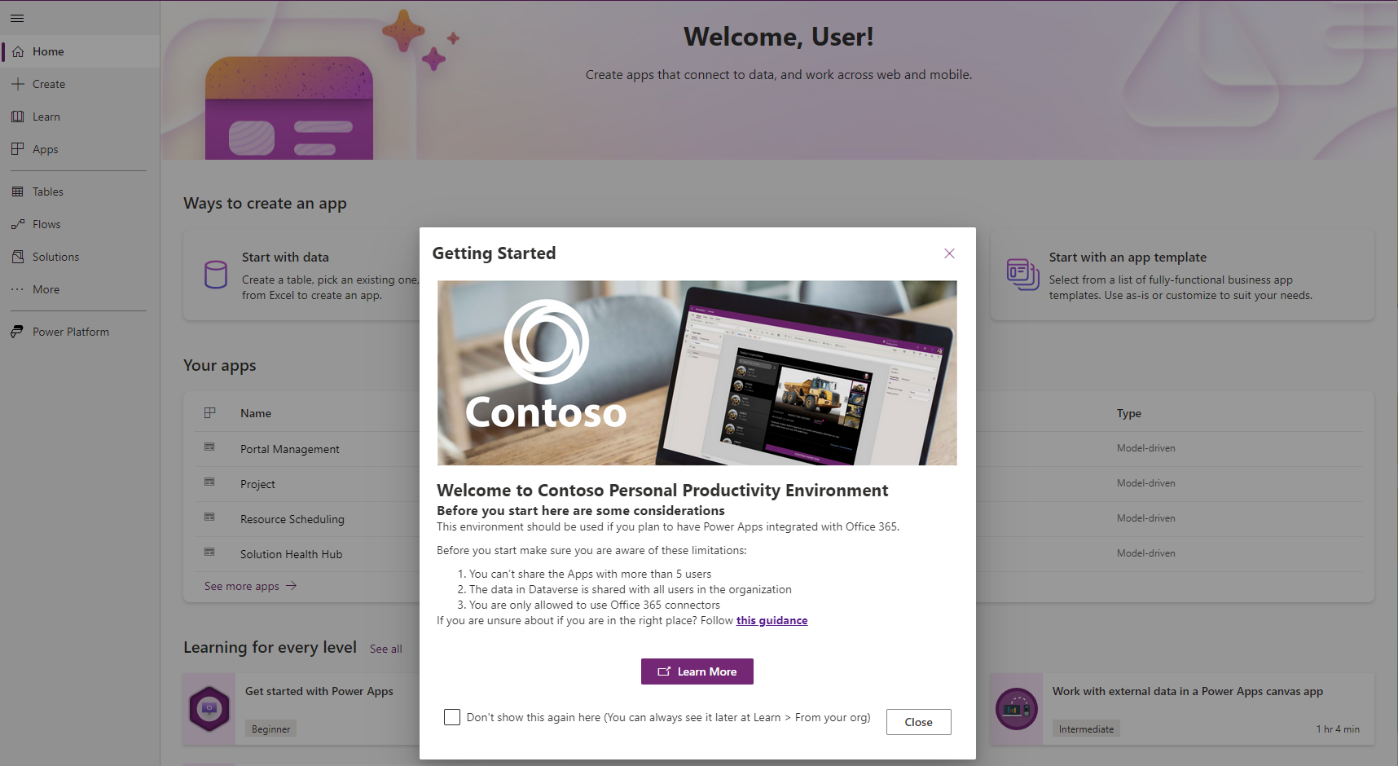
Produkčné prostredia
Produkčné prostredia sa zvyčajne používajú na nasadenie riešení, ktoré podporujú podnikovú a tímovú produktivitu. Je dôležité, aby aplikácie a údaje boli v súlade s pravidlami organizácie. Keďže potrebujete kontrolovať, ktorí používatelia majú prístup do produkčného prostredia, je dobré informovať používateľov, ak máte politiku obnovenia prístupu. Môžete povoliť viac konektorov a zvýšiť limity zdieľania v produkčnom prostredí. Môžete tiež použiť uvítaciu správu na informovanie tvorcov o správnom tíme, na ktorý sa majú obrátiť so žiadosťou o podporu. Nasledujúci príklad ukazuje, ako vytvoriť takúto správu:
[Contoso](https://i.ibb.co/SNSTCx3/something.png)
## Welcome to HR Europe Environment
### Before you start, here are some considerations
Use this environment if you're on the HR team and your data is located in Europe.
Before you start, be aware of these limitations:
1. You can only share apps with security groups. [Follow this process](#) to share your apps.
1. The data in Dataverse is stored in Europe.
1. You can only use social media connectors with read actions.
1. If you need more connectors, [submit a request](#).
If you're not sure you're in the right place, follow [this guidance**](#).

Vývojárske prostredia
Vývojárske prostredia sú najčastejšie miestom, kde vývojári budujú svoje riešenia. Keďže vývojári na aplikáciách pracujú, nie sú vo výrobe a škálovateľnosť je obmedzená. Normálne majú vývojárske prostredia uvoľnenejšie DLP kvôli povahe tvorcov. Aby vývojári nepoužívali produkčné prostriedky vo svojich vývojárskych prostrediach, obmedzte možnosti zdieľania a použite špecifické DLP pre tento typ prostredia. Tu je príklad uvítacej správy pre vývojové prostredie:
[Contoso](https://i.ibb.co/SNSTCx3/something.png)
## Welcome to a Developer Environment
### Before you start, here are some considerations
Use this environment if you're a developer and you're building solutions.
Before you start, be aware of these limitations:
1. You can only share resources with up to two members of your team. If you need to share with more people, [submit a change request](#).
1. Use resources only while you're developing a solution.
1. Be mindful of the connectors and data you're using.
1. If you need more connectors, [submit a request](#).
If you're not sure you're in the right place, follow [this guidance**](#).
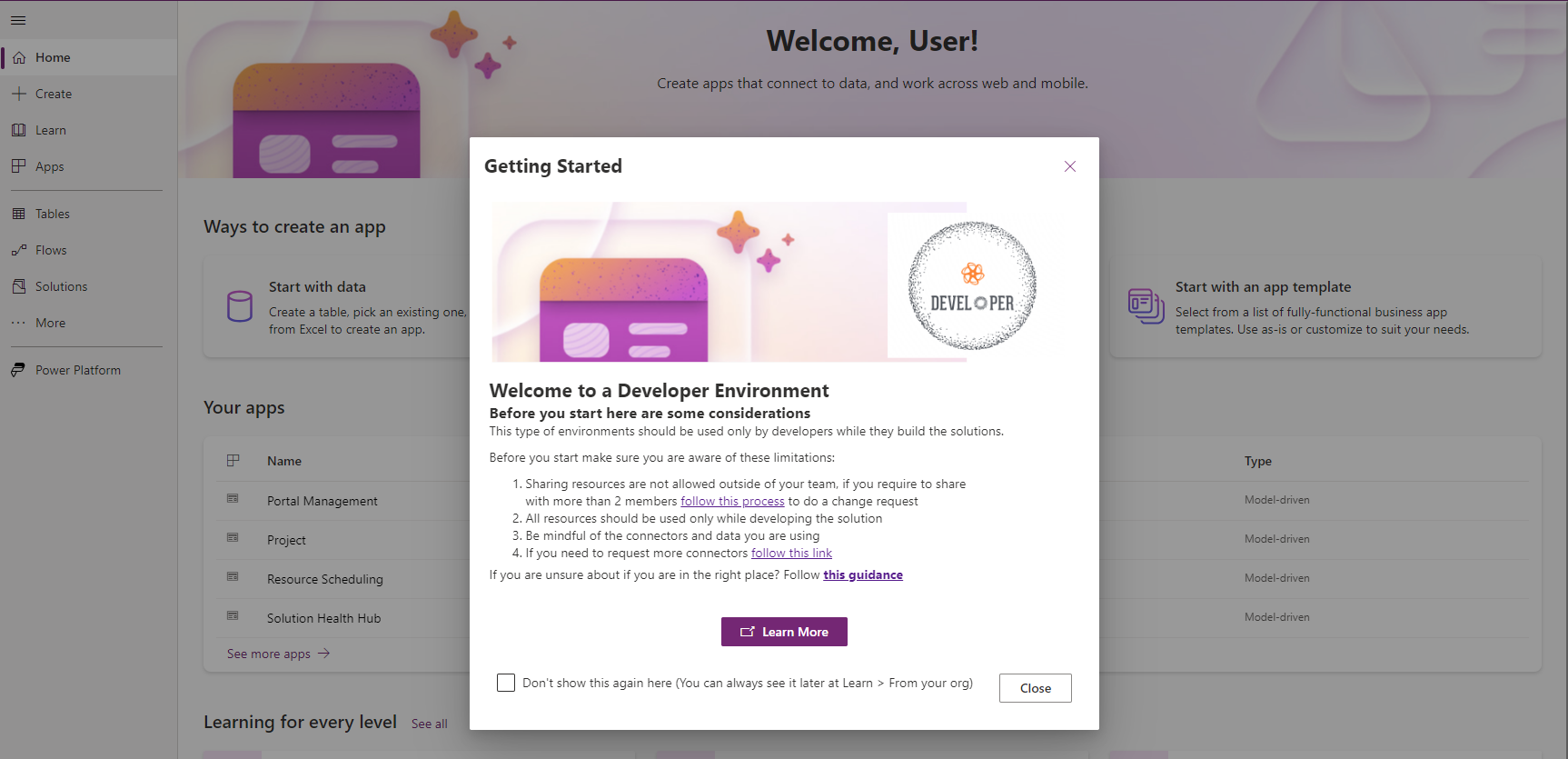
Prostredia karantény
Na testovanie riešení sa zvyčajne používajú prostredia sandbox. Pretože niektoré testy zahŕňajú značný počet používateľov, tieto prostredia sa škálujú až do určitého bodu a majú väčšiu kapacitu ako prostredie vývojárov. Prostredia sandbox sa tiež bežne používajú ako vývojové prostredia a zvyčajne ich zdieľa viacero vývojárov. Tu je príklad uvítacej správy pre takéto prostredie:
[Contoso](https://i.ibb.co/SNSTCx3/something.png)
## Welcome to a Test Environment
### Before you start, here are some considerations
Use this environment only if you're testing solutions.
Before you start, be aware of these limitations:
1. You can only share resources with your team. If you need to share with more people, [submit a change request](#).
1. You're not allowed to edit or import solutions directly in this environment.
1. Be mindful of the test data and compliance.
1. If you need help from a security export or IT support, [submit a request](#).
If you're not sure you're in the right place, follow [this guidance**](#).

Obmedzenie zdieľania
V spravovaných prostrediach môžu správcovia obmedziť rozsah, v akom môžu používatelia zdieľať aplikácie plátna. Limit sa však vzťahuje iba na budúce zdieľanie. Ak použijete limit zdieľania 20 na prostredie s aplikáciami, ktoré sú už zdieľané s viac ako 20 používateľmi, tieto aplikácie budú naďalej fungovať pre všetkých používateľov, s ktorými boli aplikácie zdieľané. Mali by ste mať zavedený proces informovania tvorcov aplikácií, ktoré sú zdieľané s viacerými používateľmi, než je nový limit, aby ste znížili počet používateľov, s ktorými sú aplikácie zdieľané. V niektorých prípadoch sa môžete rozhodnúť presunúť riešenie do iného prostredia. Limity zdieľania sa vzťahujú iba na aplikácie plátna.
Správcovia zvyčajne potrebujú kontrolovať, ako tvorcovia zdieľajú svoje aplikácie, keď:
Aplikácie sa zdieľajú v prostredí osobnej produktivity. Ak máte prostredie, v ktorom môžu používatelia vytvárať aplikácie pre svoju prácu, aplikácie bez globálnej obchodnej hodnoty alebo aplikácie bez podpory zo strany IT, je dôležité, aby ste ich tvorcom nepovolili zdieľať v rámci organizácie. Ak aplikácie začínajú ako aplikácie osobnej produktivity, ale neskôr sa stanú populárnymi a sú široko používané, pamätajte na limit, ktorý nastavíte na zdieľanie. Bežný limit je 5 až 50 používateľov.
Aplikácie sa zdieľajú s bezpečnostnými skupinami alebo so všetkými. Aplikácie, ktoré sú zdieľané so skupinou zabezpečenia, môžu spúšťať všetci členovia skupiny. V prostredí vývojára možno budete chcieť, aby vývojár ovládal spôsob zdieľania aplikácií namiesto toho, aby sa spoliehal na členstvo v skupine. V iných scenároch možno budete chcieť povoliť zdieľanie so všetkými. Ak je zásadou vašej organizácie, že aplikácie sa zdieľajú so skupinou zabezpečenia, ktorá zahŕňa všetkých používateľov, ktorí majú oprávnenie na spustenie aplikácie a spravuje ju oddelenie IT, možno budete chcieť obmedziť tvorcov v zdieľaní s inými skupinami zabezpečenia.
Tu sú bežné limity zdieľania pre každý typ prostredia:
Predvolené: Vyberte Vylúčte zdieľanie s bezpečnostnými skupinami, vyberte Obmedzte celkový počet jednotlivcov, s ktorými môžu zdieľať a vyberte 20 za hodnotu.
Vývojár: Vyberte Vylúčiť zdieľanie s bezpečnostnými skupinami, vyberte Obmedziť celkový počet jednotlivcov, ktorí môžu zdieľať na, a vyberte 5 pre hodnotu.
Karanténa: Vyberte možnosť Vylúčiť zdieľanie s bezpečnostnými skupinami a ponechajte možnosť Obmedziť celkový počet osôb, ktoré môžu zdieľať na nevybranú. Túto možnosť použite, ak sú aplikácie zdieľané so skupinou zabezpečenia spravovanou IT, ktorá zahŕňa používateľov, ktorí sú oprávnení spúšťať aplikáciu. Ak môže výrobca, používateľ alebo tím spravovať, ktorí používatelia môžu testovať riešenie, vyberte Nenastavovať limity (predvolené).
Výroba: Vyberte Nenastavovať limity (predvolené). Ak chcete ovládať zdieľanie na základe konkrétnej skupiny zabezpečenia, vyberte Vylúčiť zdieľanie so skupinami zabezpečenia a ponechajte Obmedzte celkový počet osôb, ktoré môžu zdieľať na nevybrané.
Prehľady používania
Správcovia a autorizovaní používatelia môžu zostať informovaní o dianí v ich spravovaných prostrediach pomocou štatistik o používaní a analýz, ktoré sa doručujú v týždennom súhrnnom e-maile. Zistite, ktoré aplikácie a postupy sú najobľúbenejšie a ktoré sú neaktívne a možno ich bezpečne vyčistiť. Odkazy v e-maile smerujú priamo na zdroj pre hĺbkovú analýzu.
Decentralizované IT tímy bežne používajú týždenný e-mail na informovanie správcov o tom, čo sa deje s ich spravovanými prostrediami, vďaka čomu je správa príjemcov dôležitou úlohou. Počet príjemcov je obmedzený, preto odporúčame namiesto jednotlivých adries použiť e-mailový distribučný zoznam ako HR_Admins@contoso.com .
Politiky používania údajov
Dobre naplánovaná stratégia prostredia zahŕňa robustné zásady údajov. DLP diktujú, ktoré konektory sú k dispozícii a ktoré môžu byť použité navzájom. V rovnakom prostredí môže byť aktívnych viacero DLP, ale prednosť má najobmedzujúcejšie DLP. Ak jeden DLP umožňuje použitie konektora A a iný DLP blokuje použitie konektora A, konektor je zablokovaný.
V prostrediach je bežné, že sa aplikujú viaceré DLP, najmä ak DLP aplikujú krajina/región, oddelenie alebo tím v rovnakom prostredí. Je dôležité mať jasnú vizualizáciu všetkých dátových zásad, ktoré sa vzťahujú na prostredie. Najjednoduchší spôsob, ako to dosiahnuť, je spravovať prostredie. V spravovaných prostrediach môžu správcovia ľahko identifikovať všetky použité DLP.
Vynútenie kontroly riešenia
Pre tím Center of Excellence (CoE) je bežné, že nastaví ochranné zábradlie, aby sa znížilo riziko, že používatelia importujú do prostredia nevyhovujúce riešenia. V spravovaných prostrediach môžu správcovia jednoducho vynútiť rozsiahle kontroly statickej analýzy riešení v porovnaní so súborom pravidiel osvedčených postupov na identifikáciu problematických vzorcov. Organizácie s decentralizovanými CoE často považujú za potrebné aktivovať presadzovanie kontroly riešení spolu s proaktívnym kontaktovaním tvorcov e-mailom, aby im ponúkli podporu.
Presadzovanie kontroly riešení ponúka tri úrovne kontroly: Žiadne, Varovať a Blokovať. Administrátori konfigurujú účinok kontroly, či poskytuje upozornenie, ale povolí import alebo import úplne zablokuje, pričom výsledok importu poskytne aj tvorcovi.
Organizácie, ktoré používajú túto funkciu, ju konfigurujú odlišne v závislosti od typu prostredia. Je normálne, že existujú výnimky a tieto pokyny by mali byť vždy v súlade s vašimi potrebami. Tu sú však najbežnejšie nastavenia presadzovania kontroly riešení v každom type prostredia:
Predvolené: Vyberte Blokovať a Odosielať e-maily.
Vývojár: Vyberte Upozorniť a ponechajte možnosť Odosielať e-maily nezačiarknuté.
Karanténa: Vyberte možnosť Upozorniť a ponechajte možnosť Odosielať e-maily nevybranú.
Výroba: Vyberte Blokovať a Odosielať e-maily.
Prostredie tímov: Vyberte Blokovať a Odosielať e-maily.
IP firewall
Štandardne je možné pristupovať ku všetkým Dataverse údajom cez API z ľubovoľnej IP adresy, zabezpečenej autentifikáciou. Organizácie bežne obmedzujú prístup k povoleným zdrojom, aby zmiernili vnútorné hrozby, ako je únik údajov. IP firewall v spravovaných prostrediach pomáha chrániť vaše organizačné dáta v Dataverse obmedzením prístupu používateľov iba na povolené adresy IP. IP firewall analyzuje IP adresu každej požiadavky v reálnom čase a zamietne akúkoľvek z nepovolených adries.
Organizácie často konfigurujú IP firewall tak, aby umožňovali pripojenia z kancelárskych priestorov a obmedzovali pripojenia prichádzajúce zvonku. Najlepšou praxou je používať ho spolu s podmieneným prístupom, aby sa predišlo nekonzistentným politikám a závislostiam.
Prepitné
Ak tieto zásady nakonfigurujete nesprávne, možno budete musieť požiadať o pomoc podporu spoločnosti Microsoft. Môžete obmedziť prístup v Power Apps od používateľov mimo povolených adries IP a obmedziť Power Automate akcie, ktoré boli predtým povolené.
Väzba súboru cookie IP (blokovať útoky opakovaného prehrávania súborov cookie)
Väzba súborov cookie na základe adresy IP zabraňuje zneužívaniu súborov cookie relácie, ako sú napríklad útoky na opakované prehrávanie súborov cookie v spravovaných prostrediach. Ak dôjde k pokusu o prístup Dataverse na neoprávnenom počítači pomocou súboru cookie relácie, ktorý bol ukradnutý z autorizovaného počítača, ktorý má povolené viazanie súborov cookie IP, pokus sa zablokuje a používateľ sa požiada o opätovnú autentifikáciu. Používateľ sa musí znova overiť, keď:
- Každý klient VPN je zapnutý alebo vypnutý.
- Pripojenie k bezdrôtovému hotspotu.
- Pripojenie resetuje poskytovateľ internetových služieb.
- Smerovač sa resetuje alebo reštartuje.
Kľúč spravovaný zákazníkom
kľúč spravovaný zákazníkom (CMK) je ako zámok, ktorý si vložíte do úložného priestoru. Namiesto toho, aby ste sa spoliehali na to, ako dobre skladová spoločnosť stráži zariadenie, ponecháte si kľúč od zámku a rozhodnete sa, kto má prístup k vašej jednotke. Organizácie, ktoré musia dodržiavať zákony a predpisy týkajúce sa bezpečnosti a dôvernosti údajov, môžu svoje údaje zabezpečiť zašifrovaním pomocou vlastného kľúča. Ak je kópia údajov odcudzená, nie je možné ju obnoviť na inom serveri bez šifrovacieho kľúča.
Keď používate CMK, zaručujete, že iba vy máte prístup ku kľúču na dešifrovanie informácií. Nikto iný, vrátane spoločnosti Microsoft, nemôže získať prístup k vašim šifrovaným údajom bez šifrovacieho kľúča.
CMK ponúka výhody oproti modelu priniesť si vlastný kľúč (BYOK). Môžete použiť rôzne alebo viaceré šifrovacie kľúče pre samostatné prostredia a môžete lepšie spravovať svoj šifrovací kľúč vo svojom vlastnom trezore kľúčov. Inovácia z BYOK na CMK tiež sprístupní vaše prostredia všetkým ostatným Power Platform službám, ktoré používajú iné úložisko ako SQL, ako sú zákaznícke prehľady a analýzy, väčšie veľkosti nahrávaných súborov, nákladovo efektívnejšie úložisko auditov s uchovávaním auditov, služby elastických stolov, Dataverse vyhľadávanie a dlhodobé uchovanie. Ak vaša organizácia používa BYOK, odporúčame vám migrovať na CMK.
Organizácie, ktoré používajú CMK, by mali mať prísne postupy na ochranu a obnovu svojich šifrovacích kľúčov spravovaných zákazníkom.
Customer Lockbox
Väčšina operácií, podpory a riešenia problémov, ktoré vykonávajú pracovníci spoločnosti Microsoft, nevyžaduje prístup k údajom zákazníkov. V zriedkavých situáciách však pracovníci spoločnosti Microsoft potrebujú obmedzený prístup k údajom o zákazníkoch na účely vyšetrovania. Microsoft má viacvrstvový interný schvaľovací proces na udelenie prístupu k údajom zákazníkov v prípade potreby, no mnohé organizácie potrebujú alebo chcú väčšiu kontrolu nad tým, ako môže Microsoft pristupovať k ich údajom. Pomocou Power Platform Zámkovej schránky zákazníka môžu zákazníci kontrolovať, schvaľovať a odmietať žiadosti spoločnosti Microsoft o prístup k údajom.
Keď je aktivovaný Customer Lockbox a váš lístok na podporu vyžaduje, aby sme mali obmedzený prístup k vašim údajom, Power Platform správcovia vašej organizácie dostanú žiadosť. Ak bude schválený, pracovníci spoločnosti Microsoft, ktorí pracujú na vašom lístku, budú mať prístup k údajom iba v požadovanom prostredí a iba na určitý čas. Navyše, ich prístup sa automaticky neobnovuje. Zakaždým, keď je potrebný prístup k údajom, správcovia dostanú novú žiadosť o zákaznícku schránku. Všetky požiadavky a aktualizácie sa automaticky zaznamenávajú do denníka auditu.
Predĺžená záloha (7 až 28 dní)
Pravidelné a časté zálohy chránia vaše údaje v Power Platform a Dataverse pred rizikom nežiaducich udalostí. Ak používate Power Platform na vytváranie produkčných prostredí, ktoré majú Dataverse databázu a nainštalované aplikácie Dynamics 365, tieto prostredia sa automaticky zálohujú a uchovávať až 28 dní. Ak produkčné prostredie nemá nainštalované aplikácie Dynamics 365, zálohy sa uložia na sedem dní. V prípade spravovaných prostredí však môžu správcovia použiť nasledujúci príkaz prostredia PowerShell na predĺženie obdobia uchovávania zálohy na 14, 21 alebo 28 dní:
Set-AdminPowerAppEnvironmentBackupRetentionPeriod -EnvironmentName <YourEnvironmentID> -NewBackupRetentionPeriodInDays 28
Export údajov do služby Application Insights
Application Insights môže prijímať diagnostické údaje a údaje o výkone z Dataverse , ktoré môžete použiť na diagnostiku a odstraňovanie chýb a problémov s výkonom. Organizácie používajú Application Insights, funkciu Azure Monitor, aby získali väčšiu kontrolu nad svojimi aktívami.
Ak máte Dataverse prostredia, môžete tok údajov použiť na monitorovanie výkonu Dataverse prichádzajúcich hovorov API, Dataverse volaní spúšťania doplnkov a Dataverse Volania súpravy SDK a sledovanie zlyhaní pri operáciách doplnkov a Dataverse SDK. Svoje aplikácie môžete prepojiť s Application Insights , aby ste pochopili, čo s nimi používatelia robia, zhromažďovali informácie, aby ste mohli prijímať lepšie obchodné rozhodnutia a zlepšovali kvalitu aplikácií. Nasledujúca snímka obrazovky napríklad zobrazuje počet a priemerné trvanie každej operácie aplikácie s podporou modelu. Tieto informácie sú užitočné pri identifikácii operácií, ktoré najviac ovplyvňujú používateľov aplikácie.
Môžete použiť Application Insights spolu s filtrami na zistenie akéhokoľvek zlyhávajúceho toku a vytvorenie upozornení. Nasledujúci príklad ukazuje, ako vytvoriť vlastné upozornenie a filter pre zlyhania v konkrétnom cloudovom toku. Ďalšie príklady nájdete v časti Nastavenie Application Insights s Power Automate.
let myEnvironmentId = **'Insert your environment ID here**;
let myFlowId = **Insert your flow ID here** ';
requests
| where timestamp > ago(**1d**)
| where customDimensions ['resourceProvider'] == 'Cloud Flow'
| where customDimensions ['signalCategory'] == 'Cloud flow runs'
| where customDimensions ['environmentId'] == myEnvironmentId
| where customDimensions ['resourceId'] == myFlowId
| where success == false
Katalóg v Power Platform
katalóg Power Platform je centrálnym miestom, kde môžu tvorcovia a vývojári objavovať a zdieľať riešenia, šablóny a komponenty kódu na opätovné použitie v celej organizácii. Poskytuje tiež centrálne miesto pre správcov na ukladanie a údržbu Power Platform artefaktov s možnosťami správy a schvaľovacími pracovnými postupmi na zabezpečenie súladu s regulačnými a zákonnými požiadavkami.
Tvorcovia a vývojári posielajú svoje riešenia, šablóny a komponenty do katalógu, aby pomohli svojim kolegom vyriešiť obchodné problémy. Správcovia a odborní schvaľovatelia ich kontrolujú a schvaľujú. Katalóg slúži ako jediný zdroj pravdy pre Power Platform artefakty, ktoré možno upravovať a kontrolovať, aby sa zvýšila hodnota pre tvorcov a vývojárov. Zefektívňuje proces hľadania, vytvárania a zdieľania riešení a šablón, čo organizáciám uľahčuje aplikáciu aplikácií na obchodné problémy a dosiahnutie ich cieľov.
Organizácie, ktoré povzbudzujú vývojárov a tvorcov k vytváraniu a zdieľaniu komponentov a šablón v katalógu, získavajú väčšiu hodnotu zo svojich investícií Power Platform. Len budovanie nestačí. Zdieľanie artefaktov vo veľkom rozsahu podporuje komunity a podporuje skupiny, ktoré môžu odomknúť hodnotu od rôznorodej skupiny zamestnancov v organizácii. V skutočnosti organizácie, ktoré sú najúspešnejšie s Power Platform , prijímajú model multidisciplinárny tím, kde profesionálni vývojári, tvorcovia a správcovia spolupracujú, aby pomohli svojim kolegom získať z platformy čo najvyššiu hodnotu opätovným používaním riešení, šablón. a komponenty.
Predvolené smerovanie prostredia
Predvolené smerovanie prostredia je prémiová funkcia riadenia, ktorú Power Platform správcovia môžu použiť na automatické nasmerovanie nových tvorcov do ich vlastných osobných vývojárskych prostredí pri prvej návšteve Power Apps. Predvolené smerovanie prostredia ponúka novým tvorcom osobný a bezpečný priestor na zostavenie s Microsoft Dataverse bez strachu z toho, že ostatní budú pristupovať k ich aplikáciám alebo údajom.
Úvahy o používaní Spravované prostredia
Keď zvažujete použitie Spravované prostredia, mali by ste mať na pamäti niekoľko vecí.
Riadenie: Spravované prostredia, CoE Starter Kit alebo oboje?
Spravované prostredia je súbor funkcií, ktoré sú navrhnuté tak, aby zjednodušili správu Power Platform tým, že poskytujú väčšiu kontrolu a vyžadujú od správcov menej úsilia – niečo, čo mnohé organizácie dychtivo očakávali. Procesy riadenia mnohých organizácií boli ovplyvnené CoE Starter Kit. Iné sú založené na predpripravených funkciách súpravy, rozšírených tak, aby vyhovovali špecifickým potrebám organizácie. Ďalší používajú CoE Starter Kit na rozšírenie funkcií správy Spravované prostredia.
Inžiniersky tím pre Spravované prostredia úzko spolupracoval s Power CAT, tímom zodpovedným za Starter Kit, s cieľom identifikovať najpoužívanejšie funkcie v súprave a pridať ich do Spravované prostredia. V dôsledku toho sú niektoré funkcie dostupné v oboch produktoch. Keď používate Spravované prostredia, funkcie v produkte spravuje a podporuje Microsoft. Nemusíte ich aktualizovať ani udržiavať – aktualizujú sa automaticky s Power Platform vlnami vydania. Ak vaša organizácia používa súpravu CoE Starter Kit, je dôležité vytvoriť a udržiavať interný proces na jej mesačnú aktualizáciu. Postupujte podľa návrhov uvedených v Úradných hodinách CoE Starter Kit.
Odporúčaný prístup je použiť oboje – začať s Spravované prostredia a vyplniť všetky medzery pomocou Starter Kit. Ako sa rozhodnúť, či použiť Spravované prostredia so súpravou CoE Starter Kit.
Keďže súprava je riadená komunitou, nevzťahujú sa na ňu rovnaké zmluvy o úrovni služieb ako na naše licencované produkty. Prejdite na stránku GitHub , kde môžete nahlásiť chyby, položiť otázky a požiadať o nové funkcie.
Ak plánujete deaktivovať Spravované prostredia
Je dôležité pochopiť, čo sa stane, ak vaša organizácia prestane používať Spravované prostredia. Nasledujúca tabuľka popisuje účinky na tvorcov a správcov.
| Funkcia | Vplyv tvorcu | Vplyv správcu |
|---|---|---|
| Tvorca vítaný | Nepriame: Keď vstúpia do prostredia, prestanú vidieť uvítaciu správu. | Nepriame: Nemôžu definovať prispôsobené uvítacie správy v prostrediach. |
| Obmedzenie zdieľania | Priame: Môžu zdieľať svoje aplikácie s akýmikoľvek bezpečnostnými skupinami a používateľmi. | Nepriame: Nemôžu kontrolovať, ako sa zdieľajú aplikácie v prostredí. |
| Prehľady používania | None | Priame: Oni a všetci ostatní príjemcovia prestanú dostávať týždenný súhrn e-mailov. |
| Politiky používania údajov | None | Nepriame: DLP sú vynútené, ale správcovia nemôžu aplikovať viacero DLP na prostredie. |
| Potrubia v Power Platform | Priame: Nemôžu použiť potrubia na nasadenie svojich riešení. | None |
| Vynútenie kontroly riešenia | Nepriame: Môžu importovať akékoľvek riešenie bez kontroly chýb, zabezpečenia a nevyhovujúcich aktív. | None |
| Kľúč spravovaný zákazníkom | None | Nepriame: Funkcia je obmedzená. |
| IP firewall | None | Nepriame: Funkcia je obmedzená. |
| Customer Lockbox | None | Nepriame: Funkcia je obmedzená. |
| Predĺžená záloha (7 až 28 dní) | None | Nepriame: Funkcia je obmedzená. |
| Exportovať do aplikácie App Insights | None | Nepriame: Funkcia je obmedzená. |
| Katalóg v Power Platform | None | Nepriame: Funkcia je obmedzená. |
Bežné nastavenia pre Spravované prostredia
Ak zvažujete aktiváciu Spravované prostredia, môžu byť užitočné nasledujúce príklady nastavení pre každý typ prostredia:
Predvolené prostredie
- Obmedziť zdieľanie: Vylúčte zdieľanie so skupinami, obmedzte zdieľanie na 20 jednotlivcov
- Vynútenie kontroly riešení: Blokovanie a odosielanie e-mailov
- Štatistiky používania: Zapnuté
- Uvítací obsah Maker: prispôsobený vrátane odkazu na ďalšie informácie
Vývojárske prostredie
- Limit zdieľania: Nenastavujte limity
- Vynútenie kontroly riešení: Upozornite a neposielajte e-maily
- Štatistiky používania: Vypnuté
- Uvítací obsah Maker: prispôsobený vrátane odkazu na ďalšie informácie
Testovacie prostredie (sandbox)
- Limit zdieľania: Nenastavujte limity
- Vynútenie kontroly riešení: Upozornite a neposielajte e-maily
- Štatistiky používania: Zapnuté
- Uvítací obsah Maker: prispôsobený vrátane odkazu na ďalšie informácie
Produkčné prostredie
- Limit zdieľania: Nenastavujte limity
- Vynútenie kontroly riešení: Blokovanie a odosielanie e-mailov
- Štatistiky používania: Zapnuté
- Uvítací obsah Maker: prispôsobený vrátane odkazu na ďalšie informácie
Prostredie tímov
- Limit zdieľania: Nenastavujte limity
- Vynútenie kontroly riešení: Blokovanie a odosielanie e-mailov
- Štatistiky používania: Zapnuté
- Uvítací obsah Maker: Žiadny obsah alebo odkaz „Ďalšie informácie“.
Ako sa rozhodnúť, či používať spravované prostredia so súpravou CoE Starter Kit
CoE Starter Kit ponúka komplexnú sadu funkcií na správu, riadenie a starostlivosť o Power Platform adopciu. Je to produkt nášho experimentovania a inovácií s modelom s otvoreným zdrojom a nízkym kódom, ktorý je výrazne ovplyvnený spätnou väzbou zákazníkov. Niektoré z jeho funkcií sa prekrývajú s funkciami spravovaných prostredí a plánuje sa, že spravované prostredia nakoniec nahradia niektoré funkcie súpravy. Ako sa spravované prostredia vyvíjajú, pokračujeme v pridávaní nových funkcií do súpravy, aby sme zmerali záujem. CoE Starter Kit nie je určený na duplikovanie funkcií, ktoré existujú v spravovaných prostrediach. Zameriava sa na inovácie a riešenie nesplnených požiadaviek zákazníkov, keď meriame spätnú väzbu o tom, čo je potrebné ďalej.
Spravované prostredia môžete používať samostatne alebo so súpravou CoE Starter Kit na správu a riadenie vášho prijatia Power Platform. Ako viete, ktorú možnosť si vybrať?
Naše odporúčanie je začať s predvolenými možnosťami Power Platform centra spravovania a spravovaných prostredí. Sú robustné a plne podporované. Ak zistíte, že potrebujete viac možností na riadenie svojho nájomníka, skontrolujte, či CoE Starter Kit môže dopĺňať to, čo získate v riadených prostrediach. Každá organizácia musí nájsť najlepší hybridný model, ktorý vyhovuje jej požiadavkám.
CoE Starter Kit vs Managed Environments
Niektoré dôležité rozdiely medzi súpravou CoE Starter Kit a spravovanými prostrediami by ste mali zvážiť.
Súprava CoE Starter Kit využíva verejne dostupné rozhrania API a akcie na uplatňovanie ochranných zábradlí pri riadení. Procesy riadenia sú asynchrónne a prebiehajú reaktívne. Povedzme, že vaša organizácia potrebuje obmedziť zdieľanie aplikácií na 20 používateľov. CoE môže reagovať až po prekročení limitu, čo môže viesť k nesúladu aktív. Na druhej strane, spravované prostredia používajú súkromné rozhrania API zabudované do produktu, ktoré presadzujú limity zdieľania ešte pred ich schválením.
Spravované prostredia sa neustále vyvíjajú na základe spätnej väzby od zákazníkov a poznatkov od zákazníkov, ktorí používajú CoE Starter Kit. Niektoré funkcie sa úplne alebo čiastočne prekrývajú. Naopak, Starter Kit má funkcie, ktoré môžu organizácie využiť na veci, ktoré ešte nie sú možné v Managed Environments a naopak. Odporúčame vám prečítať si prehľad Centra excelentnosti (CoE).
Nasledujúce porovnanie funkcií spravovaných prostredí a CoE Starter Kit by vám malo pomôcť pri rozhodovaní.
Funkcia spravovaných prostredí: Maker welcome K dispozícii v CoE Starter Kit: Čiastočne
- V spravovaných prostrediach môžu správcovia poskytnúť vlastný uvítací obsah, aby pozdravili tvorcov pri ich prvej návšteve Power Apps s informáciami o tom, ako začať. CoE Starter Kit ponúka uvítací e-mail, ktorý sa novým tvorcom odošle až potom, čo vytvoria svoju prvú aplikáciu, postup alebo robota.
- Managed Environments komunikuje s novými tvorcami priamo v maker štúdiu. CoE Starter Kit komunikuje iba prostredníctvom e-mailu.
- Spravované prostredia umožňujú správcom prispôsobiť uvítaciu správu v každom prostredí. CoE Starter Kit má jednu uvítaciu správu vo všetkých prostrediach.
Funkcia spravovaných prostredí: Obmedzené zdieľanie K dispozícii v súprave CoE Starter Kit: Nie v reálnom čase (reaktívne)
Správcovia môžu nastaviť limity zdieľania v súprave Starter Kit, ale nie je možné ich proaktívne presadzovať. Limity zdieľania v súprave sa používajú iba na odosielanie upozornení na súlad a pripomienok tvorcom.
Funkcia spravovaných prostredí: Štatistiky používania K dispozícii v súprave CoE Starter Kit: Áno
- Obe riešenia majú dobrú vizualizáciu inventára a prehľad o používaní.
- Prehľady CoE Starter Kit kombinujú vašu diagnostiku a údaje o inventári s údajmi o vašom nájomníkovi z Microsoft Entra ID, čo vám umožňuje nájsť najaktívnejších tvorcov podľa oddelenia, mesta alebo krajiny/regiónu.
- Prehľady súpravy Starter Kit používajú Power BI, čo znamená, že údaje môžete „rozrezať“ na základe svojich požiadaviek a použiť Power BI zabezpečenie na úrovni riadkov na zdieľanie informačných panelov s inými skupinami správcov. Zistite, ako získať podrobné informácie o svojom Power Platform prijatí pomocou hlavného panela CoE Power BI .
Funkcia spravovaných prostredí: Zásady údajov K dispozícii v CoE Starter Kit: Áno
Súprava CoE Starter Kit obsahuje nástroj na dosahovanie DLP, ktorý je užitočný na pochopenie vplyvu aktivácie alebo deaktivácie konkrétnych DLP na prostredie.
Funkcia spravovaných prostredí: Týždenný prehľad K dispozícii v súprave CoE Starter Kit: Čiastočne
- CoE Starter Kit nemá týždenný prehľad pre správcov. Namiesto toho správcovia získajú informácie od a Power BI prístrojová doska.
- V spravovaných prostrediach sú neaktívne aplikácie a postupy zvýraznené v týždennom súhrnnom e-maile. CoE Starter Kit má proces oznamovania nečinnosti, ktorý upozorňuje výrobcov na ich neaktívne zdroje a žiada o súhlas s ich odstránením.
- Jedným z hlavných cieľov spravovaných prostredí a súpravy CoE Starter Kit je poskytnúť viac informácií, ktoré umožnia správcom konať. Tu má výhodu CoE Starter Kit. Disponuje schopnosťami, ktoré nasmerujú správu zdrojov na tvorcov, vďaka čomu budú zodpovední za svoje vlastné zdroje a znížia záťaž pre správcov.
Funkcia spravovaných prostredí: Potrubie v Power Platform K dispozícii v súprave CoE Starter Kit: Čiastočne
Súčasťou CoE Starter Kit je ďalšia súprava s názvom ALM Accelerator for Power Platform, ktorá má funkcie podobné potrubiam, vrátane určitej rozšíriteľnosti pre integráciu medzi oboma riešeniami.
Funkcia spravovaných prostredí: Vynútenie kontroly riešení K dispozícii v súprave CoE Starter Kit: Nie
Keďže tieto riešenia sú pevne integrované s produktom, CoE Starter Kit ich nemá ako skontrolovať.
Funkcia spravovaných prostredí: IP firewall K dispozícii v CoE Starter Kit: Nie
Funkcia spravovaných prostredí: Blokovať útoky opakovaného prehrávania súborov cookie K dispozícii v súprave CoE Starter Kit: Nie
Funkcia spravovaných prostredí: Kľúče spravované zákazníkom K dispozícii v CoE Starter Kit: Nie
Funkcia spravovaných prostredí: Zámok zákazníka K dispozícii v súprave CoE Starter Kit: Nie
Záver
Spravované prostredia s funkciami prémiovej správy predstavujú kľúčové riešenie pre správcov IT, ktorí majú za úlohu spravovať a riadiť Power Platform prijímanie vo veľkom rozsahu. Poskytnutím robustnej sady nástrojov a ovládacích prvkov umožňuje riadiacim tímom udržiavať jemnú rovnováhu medzi inováciami a bezpečnosťou. S granulárnymi kontrolami prístupu, zjednodušeným nasadzovaním riešení a presadzovaním zásad ponúka Managed Environments základ pre organizácie, ktoré môžu s istotou využiť plný potenciál Power Platform pri zabezpečení súladu, integrity údajov a optimálneho výkonu. V ére, kde je riadenie údajov prvoradé, sú tieto schopnosti Power Platform základným kameňom moderných podnikových IT stratégií, ktoré podporujú efektivitu a pokoj pre správcov aj zainteresované strany.
